¿Cómo editar canciones en Spotify? (Windows y Mac)
La edición de música puede hacer que una canción antigua sea completamente diferente si lo desea. Dado que le permite hacer muchas cosas, puede cortar libremente algunas partes que desea eliminar de la canción, eliminar el ruido de fondo, administrar la configuración general del volumen del audio, agregar sonidos instrumentales, combinar varias canciones como una sola y muchas más. Con la ayuda de programas y software que permiten la edición de música, ahora es posible todo lo que quieras hacer con tu música.
En esta publicación, aprenderá sobre como editar canciones a través de las múltiples funciones de edición del software que ha elegido para editar sus sonidos.
Guía de contenido Parte 1. ¿Cómo editar listas de reproducción y canciones de Spotify?Parte 2. ¿Cómo descargar álbumes y listas de reproducción de Spotify Music?Parte 3. Resumen
Parte 1. ¿Cómo editar listas de reproducción y canciones de Spotify?
Aparte de las herramientas especiales que se pueden descargar en su dispositivo o usar en línea, en sus respectivos dispositivos, seguramente encontrará algunos editores de música interesantes y ya integrados. Por ejemplo, en Windows, puede utilizar el Explorador de archivos para editar su música, mientras que en las computadoras Mac, puede utilizar QuickTime Player en cambio. Consulte la guía a continuación sobre cómo editar canciones en su computadora.
Editar archivos de música MP3 en Windows
- Comience presionando las teclas de Windows y E. Esto abrirá automáticamente la ventana del Explorador de archivos.
- Esto le permitirá buscar la canción MP3 que desea editar.
- Después de ver la canción, haga clic derecho sobre ella y luego elija la opción Propiedades del menú.
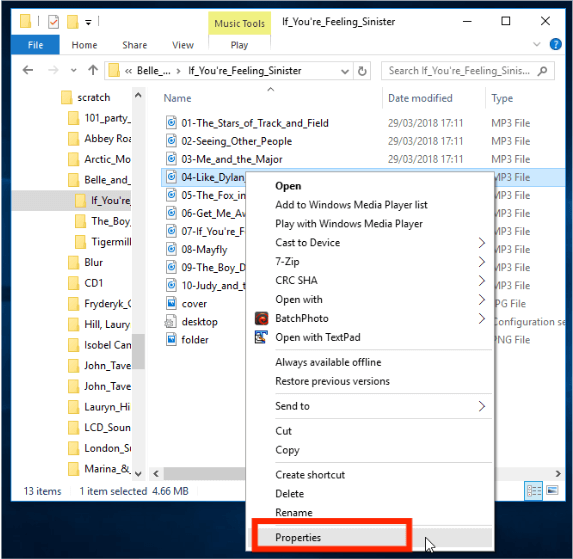
- A continuación, diríjase a la sección Detalles. Desde aquí, puede modificar el nombre del álbum, el artista, el género, el título de la canción y más.
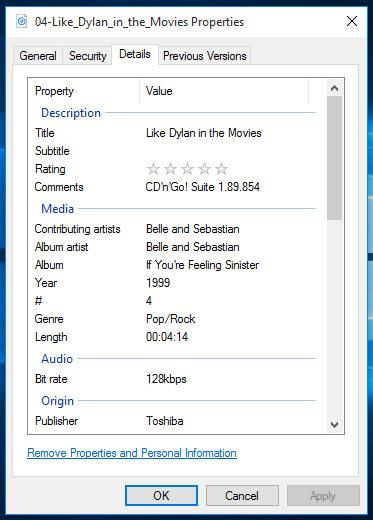
- Después de modificar los elementos por completo, no olvide presionar el botón Aplicar para guardar los cambios realizados. Asegúrese de seguirlo presionando el botón Aceptar.
Editar archivos de música MP3 en Mac
Aquí se explica cómo editar canciones en tu Mac.
- Ve a tu biblioteca y luego selecciona la canción que editarás. Abra el archivo MP3 con QuickTime Player.
- Entre las funciones de edición vistas, seleccione Recortar. Además de la opción Recortar, puede explorar el software para ver otras funciones disponibles para editar música.
- Se ven controles deslizantes que puede arrastrar para acortar el sonido o cortar aquellas partes que no desea. Esto indicará la parte específica del video a usar, el principio y el final.
- Para guardar la parte recortada, simplemente haga clic en el botón Recortar en la parte superior.
- Una vez hecho esto, haga clic en el botón Guardar para que se almacene en su dispositivo. Alternativamente, puede compartirlo directamente en su Facebook, Correo, Mensajes y similares.
Editar archivos de música MP3 en Windows Media Player
Otra herramienta que puede utilizar para el proceso de edición de canciones en su Windows es a través de Windows Media Player. Siga los pasos a continuación.
- Inicie el Reproductor de Windows Media en su computadora y luego vaya a la sección Biblioteca ubicada en el lado izquierdo de su pantalla.
- Después de eso, elija la pestaña Música y explore su colección para seleccionar el archivo MP3 que desea editar.
- Inmediatamente después de seleccionar la música, haga clic derecho sobre ella y luego elija el botón Editar.
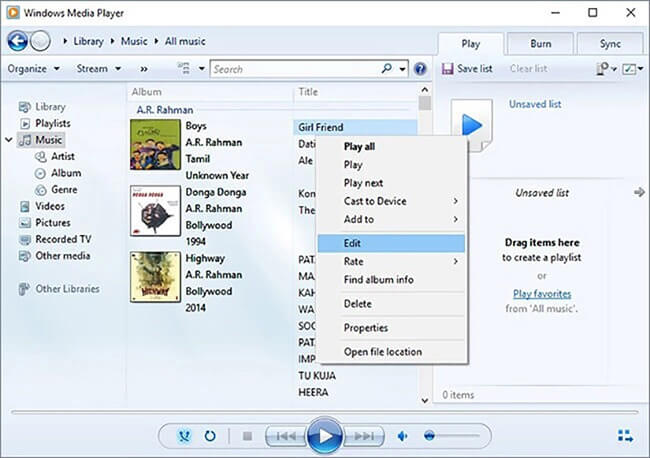
- Unos segundos después, aparecerá una mini ventana en su pantalla. Desde aquí, podrá ver todas las características que puede editar. Para enumerar un ejemplo, puede editar la duración del audio, el género, el número de pista, el año de lanzamiento, la calificación y más.
- Por último, no olvide presionar el botón Aceptar para guardar el archivo de audio editado.
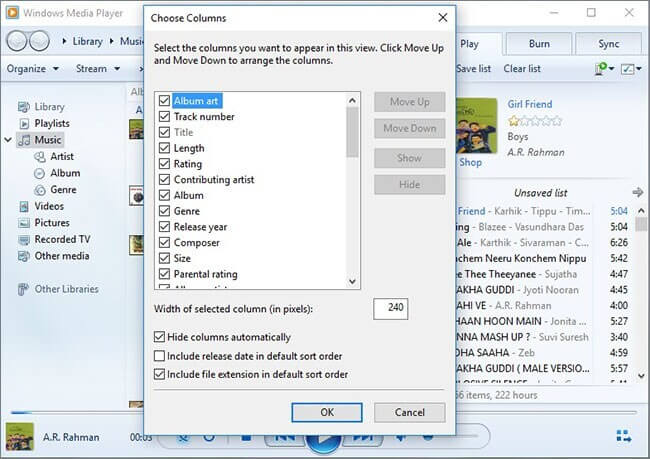
Editar archivos de música MP3 en VLC
Una adición a las herramientas anteriores es el reproductor VLC. Esto también puede actuar como un editor de música que le permitirá recortar el audio y más. VLC admite muchos métodos de compresión de audio y video y formatos de archivo, incluidos DVD-Video, Video CD y protocolos de transmisión. Es capaz de transmitir medios a través de redes informáticas y puede transcodificar archivos multimedia. El reproductor multimedia VLC también tiene una función para descargar canal de YouTube vídeos Veamos cómo editar canciones usando VLC.
- Inicie el reproductor VLC en su dispositivo usado y luego vaya a la pestaña Ver.
- Entre las opciones vistas, haga clic en la opción Controles avanzados.
- Justo después de eso, toque el botón rojo que se muestra en la esquina inferior izquierda de la ventana actual y luego tóquelo nuevamente una vez que llegue al final.
- Para acceder al archivo editado, simplemente vaya a la carpeta Mi música en su dispositivo.
Parte 2. ¿Cómo descargar álbumes y listas de reproducción de Spotify Music?
¿Y si las canciones que quieres editar estuvieran en Spotify? ¿Cómo podrías editarlos? Para hacerlo posible, hay que descargue las canciones de Spotify primero en su computadora. Una vez que se guardan en su computadora, ahora puede usar cualquiera de los programas compartidos anteriormente sobre cómo editar canciones. Pero, ¿cómo descargar archivos de música de Spotify?
Para ello, puede utilizar la herramienta profesional de AMúsicaSoft Spotify Music Converter. Esta herramienta se puede acceder y descargar en su sitio web oficial. Simplemente abra su navegador y luego busque el sitio web para descargar la aplicación. En AMusicSoft, también puede convertir las pistas en múltiples formatos de salida. Puede elegir entre MP3, FLAC, WAV, AC3, M4A y AAC. Ahora puede agregar canción a TikTok desde Spotify con estos archivos de música flexibles, también puede agregarlos a Kinemaster, Instagram Story u otra aplicación de edición de video para editar su propia música de fondo.
Con una velocidad de conversión y descarga hasta 5 veces más rápida, AMusicSoft puede producir los resultados en tan solo un par de minutos. Además, el procedimiento completo sobre cómo usar AMsuicSoft para descargar y convertir las canciones es muy sencillo de realizar. También puede notar que las canciones convertidas son todas de la mejor calidad y no muestran ninguna diferencia en comparación con la copia original. Los detalles importantes que se deben conservar de las canciones también están seguros incluso después de usar el convertidor. Para conocer estos pasos, consúltelos a continuación.
- Abra su navegador y vaya directamente al sitio web de AMusicSoft para descargar el Spotify Music Converter. Seleccione el botón Descargar y luego instálelo en su dispositivo inmediatamente después.
Descargar gratis Descargar gratis
- Cargue las pistas para convertirlas copiando y pegando sus enlaces o arrastrándolas y soltándolas en el convertidor.

- Los formatos disponibles en AMusicSoft incluyen MP3, WAV, FLAC, AAC, M4A y AC3. Seleccione el que desee utilizar, así como la carpeta final donde guardar los resultados.

- Comience con el proceso de conversión haciendo clic en el botón Convertir.

Parte 3. Resumen
Con la ayuda de su computadora y los programas preinstalados en ella, a saber, Windows Media Player, VLC, File Explorer y más, el proceso de edición de canciones ha sido más fácil. Todo esto se debe a que la guía que los usuarios deben seguir es simple y fácil. Además, dado que Spotify tiene una colección de música muy extensa, es normal que la mayoría de las pistas que desea editar y descargar se encuentren aquí. Entonces, para continuar, solo use AMúsicaSoft Spotify Music Converter para conseguirlos.
La gente también Leer
- Cómo contactar a Spotify por correo electrónico para enviar sus inquietudes
- Cómo cambiar mi método de pago de Spotify (PC/Móvil)
- Cómo arreglar Google Chrome abre el problema de la pantalla negra
- ¿Cómo registrarse en el plan Spotify para estudiantes y obtener un descuento?
- Cómo cambiar los bajos en Spotify (paso a paso)
- Cómo transmitir música de Spotify con la mejor calidad de audio
- Las mejores aplicaciones para escuchar canciones gratis sin wifi
- Las 4 mejores descargas de aplicaciones de música del mundo
Robert Fabry es un apasionado del blog y un entusiasta de la tecnología que tal vez pueda contagiarte algunos consejos. También siente pasión por la música y ha escrito para AMusicSoft sobre estos temas.